Конфигуриране на променливи на контекст за ботове
Важно
Power Virtual Agents Възможностите и функциите вече са част от Microsoft Copilot Studio значителните инвестиции в генеративен AI и подобрени интеграции Microsoft Copilot.
Някои статии и екранни снимки може да се отнасят до Power Virtual Agents , докато актуализираме документацията и съдържанието за обучение.
Тази статия изброява контекстните променливи за Azure и Copilot Studio ботове и как можете да ги конфигурирате в Омниканал за Customer Service. За да разберете как да създавате променливи на контекст, вижте Управление на променливи на контекст.
Променливи на контекст за ботове на Azure
Следващата таблица съдържа списъка с променливи на контекст в Омниканал за Customer Service, които можете да използвате за конфигуриране на ботове на Azure.
| Тип променлива на контекст | Име на контекстуална променлива | Описание | Как се съпоставя в Azure |
|---|---|---|---|
| Проучване преди разговор | Използвайте името на въпроса от проучването преди разговора, което създавате в Омниканал за Customer Service. | Системата съхранява отговорите от проучването преди разговора като контекстни променливи. | Използвайте следната информация, за да нанесете името на въпроса в Омниканал за Customer Service с типа на променливата в Azure:
|
| Потребителски контекст | Използвайте името на променливата, което създавате в Омниканал за Customer Service или го предайте с помощта на setContextProvider API. | Персонализираните контекстни променливи, които създавате, могат да бъдат предадени чрез SDK за чат на живо. | Нанесете отговор на потребителя като JSON , за да използвате персонализирана контекстна променлива в Омниканал за Customer Service. |
| Разговор | msdyn_ConversationId | Използвайте променливата на контекст, която съдържа ИД на разговора за текущия разговор и може да извлича и изпълнява операции в записа в Microsoft Dataverse. | Низ: Низ |
| Контакт | msdyn_contact_msdyn_ocliveworkitem_Customer | Използвайте тази променлива на контекст, която съдържа ИД на записа за записа на клиента (контакта), който е свързан с разговора. | Анализиране на JSON за извличане на ИД на запис |
| Клиент | msdyn_account_msdyn_ocliveworkitem_Customer | Използвайте тази променлива на контекст, която съдържа ИД на записа за записа на акаунта, който е свързан с разговора. | Анализиране на JSON за извличане на ИД на запис |
| Случай | msdyn_incident_msdyn_ocliveworkitem | Използвайте тази променлива на контекст, която съдържа ИД на записа за записа на случая, който е свързан с разговора. | Анализиране на JSON за извличане на ИД на запис |
Бележка
Използвайте имената на контекстните променливи, както са дефинирани, и не ги променяйте, когато авторът ви тече в Azure или Copilot Studio ботове. Също така не използвайте точно съвпадение, за да подадете стойността към контекстната променлива, тъй като е чувствителна към регистъра. Ако има несъответствие, записът няма да бъде идентифициран автоматично. Повече информация: Автоматично идентифициране на записи
Контекстни променливи за Copilot Studio ботове
Следващата таблица съдържа списъка с контекстни променливи, налични в Омниканал за Customer Service, които можете да използвате за конфигуриране на Copilot Studio ботове.
Важно
За да използвате променливите за съобщения и глас, уверете се, че първо инсталирате решенията за разширение.
| Тип променлива на контекст | Име на контекстуална променлива | Описание | Как да се картографира в Copilot Studio |
|---|---|---|---|
| Проучване преди разговор | Използвайте името на въпроса от проучването преди разговора, което създавате в Омниканал за Customer Service. | Системата съхранява отговорите от проучването преди разговора като контекстни променливи. | Използвайте следната информация, за да нанесете името на въпроса в Омниканал за Customer Service с типа на променливата в Copilot Studio:
|
| Потребителски контекст | Използвайте името на променливата, която създавате в Омниканал за Customer Service или подавате с помощта на API setContextProvider. | Персонализираните контекстни променливи, които създавате, могат да бъдат предадени чрез SDK за чат на живо. | Използвайте следната информация, за да нанесете потребителската контекстна променлива в Омниканал за Customer Service с типа на променливата в Copilot Studio:
|
| Разговор | msdyn_ConversationId | Използвайте променливата на контекст, която съдържа ИД на разговора за текущия разговор и може да извлича и изпълнява операции в записа в Microsoft Dataverse. | Низ: Пълният отговор на потребителя. |
| Променливи за съобщения и глас | msdyn_CustomerType | Използвайте тази контекстна променлива, която съдържа типа клиент за акаунта или записа на контакта , свързан с разговора. | Изберете променливата на решение за разширения на Омниканал за Customer Service. |
| msdyn_CustomerName | Използвайте тази контекстна променлива, която съдържа името на клиента за акаунта или записа на контакта , свързан с разговора. | Изберете променливата на решение за разширения на Омниканал за Customer Service. | |
| msdyn_CustomerId | Използвайте тази контекстна променлива, която съдържа ИД на клиент за акаунта или записа на контакта , свързан с разговора. | Изберете променливата на решение за разширения на Омниканал за Customer Service. | |
| msdyn_CaseId | Използвайте тази контекстна променлива, която съдържа ИД на записа на случая, свързан с разговора. | Изберете променливата на решение за разширения на Омниканал за Customer Service. | |
| msdyn_CaseTitle | Използвайте тази контекстна променлива, която съдържа заглавието на записа на случая, свързан с разговора. | Изберете променливата на решение за разширения на Омниканал за Customer Service. | |
| Променливи само за глас | CustomerPhoneNumber | Използвайте тази контекстна променлива за телефонния номер на клиента в дейността по телефония. | Изберете променливата на решение за разширения на Омниканал за Customer Service. |
| OrganizationPhoneNumber | Използвайте тази контекстна променлива за телефонния номер на организацията в дейността "Телефония". | Изберете променливата на решение за разширения на Омниканал за Customer Service. | |
| Име на метод на разширение | va_SurveyConsent | Използвайте този диалогов прозорец, за да определите дали даден клиент се е съгласил да участва в проучвания по време на разговора. | Използвайте този метод, за да ексалирате подробности за разговора към Омниканал за Customer Service. |
| va_CustomerLocale | Използвайте този диалогов прозорец, за да прехвърлите потребителя, който в момента говори с бота, към друг бот, който може да говори на различен език. | Задайте кода, като изберете входната променлива и използвате правилния код на езикова променлива. |
Конфигуриране на контекстни променливи за Copilot Studio бот
За да накарате вашия Copilot Studio бот да чете контекстни променливи от омниканален, направете следните стъпки:
На страницата Теми изберете Добавяне на тема и от празно .
Въведете име за вашата тема (например "Задаване на контекстни променливи") и го запишете.
Добавете нов възел към темата и изберете Управление > на променливи Задаване на стойност на променлива
Във вашия нов възел, под Задаване на променлива изберете Създаване на нова променлива.
Отворете екрана Свойства на променливата, като щракнете върху новото име на променливата. В екрана задайте името на променливата да съответства точно на името на контекстната променлива на омниканален (различава малки и главни букви).
В секцията Препратка изберете многоточието (...) и изберете Получаване на стойност от този възел, ако е празно. Ботът Copilot Studio извлича стойността на променливата от този възел по време на изпълнение.
В секцията Използване изберете Глобално (всяка тема има достъп) и Външни източници могат да задават стойности. Copilot Studio приема данни от омниканален. Затворете екрана Свойства на променливата.
Във вашия възел въведете стойност в To стойност , която съответства на типа данни, който вашият бот очаква. Например, ако вашият бот очаква низ, задайте Text(""). Copilot Studio се връща към стойността, която сте задали тук, ако данните не пристигнат в разговора.
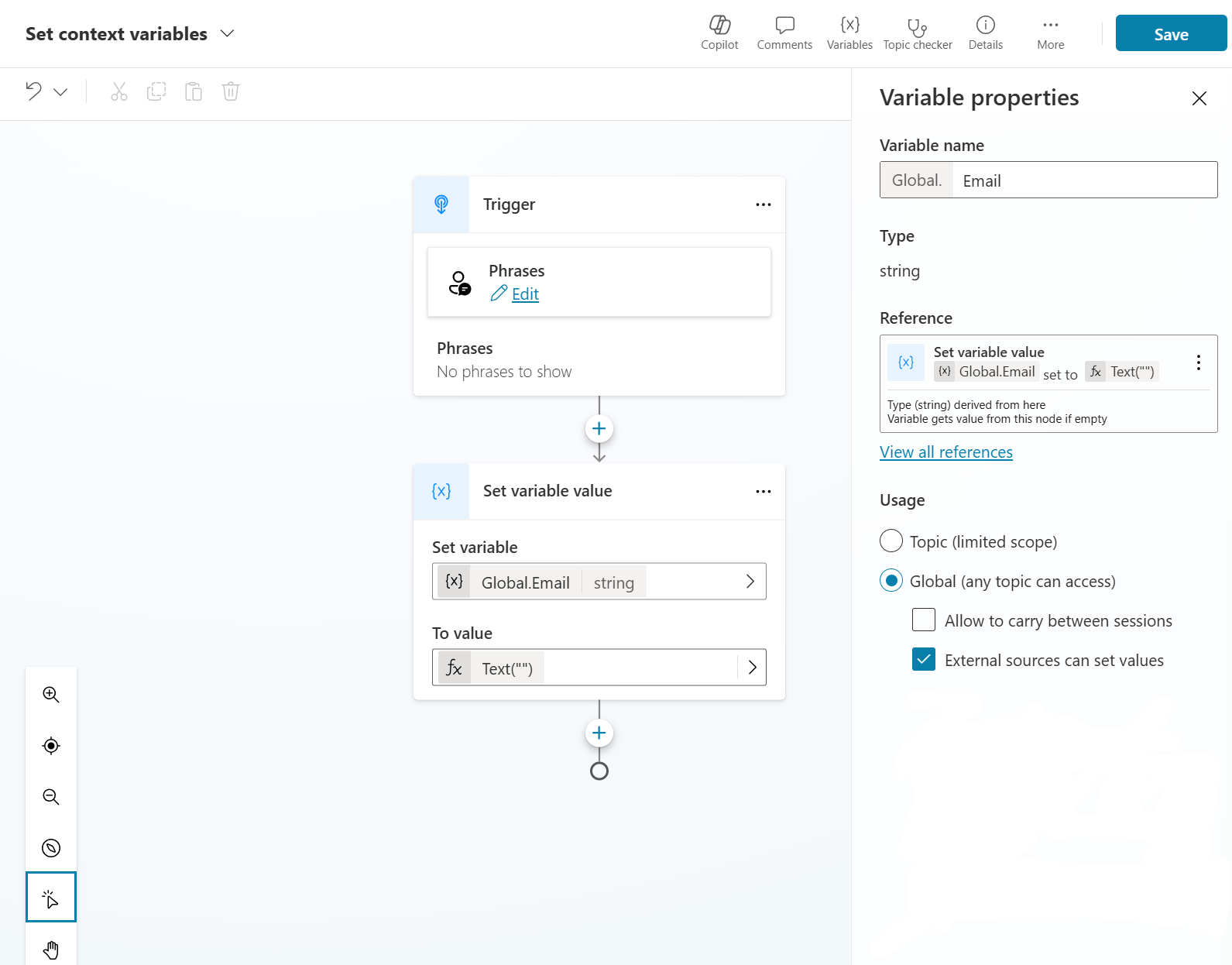
Записване и публикуване на промените.
По време на разговор данните от омниканален контекстна променлива се задават в променливите Copilot Studio и могат да се използват в логиката на бота.
Ботът може също така да задава омниканален контекстни променливи по време на разговор. За да зададете омниканален променлива от вашата Copilot Studio логика, уверете се, че вашият бот използва правилното име на променливата и задайте стойността в свойството "To value" във вашия възел за управление на променливи. Copilot Studio ръцете от променливата, за да омниканален по време на прехвърлям агент. Това често се използва за свързване на разговора със случай, когато ботът ескалира разговора до агент. Повече информация за това как да свържете записи в омниканален от тези данни: Свързване на клиент и случай към разговор
Глобалните променливи, които са създадени в Copilot Studio може да се предава на Омниканал за Customer Service, когато разговорът ескалира. За пълния списък вижте Променливи на контекст, налични при подаване
Анализиране на JSON обект за извличане на ИД на запис
Уверете се, че разполагате със следните подробности:
- Контекстната променлива на Омниканал за Customer Service, като msdyn_contact_msdyn_ocliveworkitem_Customer.
- Подробности за схема
Копието на примерните подробности за схемата е по-долу:
Schema:
{
"type": "array",
"items": {
"type": "object",
"properties": {
"RecordId": {
"type": "string"
},
"PrimaryDisplayValue": {
"type": "string"
}
},
"required": [
"RecordId",
"PrimaryDisplayValue"
]
}
}
PrimaryDisplayValue съдържа стойността от атрибута в обектите Dataverse . Съпоставянето за атрибутите на обекта е както следва:
- Случай: Заглавие на случай
- Контакти: Пълно име
- Акаунти: Име
Ето примерен запис на контекст.
{
"msdyn_contact_msdyn_ocliveworkitem_Customer": [
{
"RecordId": "<GUID>",
"PrimaryDisplayValue": "<FullName>"
}
],
"msdyn_liveworkitemid": "<GUID>"
}
Вижте също
Интегриране на Copilot Studio бот
Интегриране на бот на Azure
Конфигуриране на ботове за ескалиране и приключване на разговори
Чат на живо SDK референция
Обратна връзка
Очаквайте скоро: През цялата 2024 г. постепенно ще отстраняваме проблемите в GitHub като механизъм за обратна връзка за съдържание и ще го заменим с нова система за обратна връзка. За повече информация вижте: https://aka.ms/ContentUserFeedback.
Подаване и преглед на обратна връзка за